Çözümler
Ağa bağlamak istediğiniz cihazları kapatın. Yaklaşık 10 saniye bekleyin ve sonra cihazları şu sırayla açın; kablosuz yönlendirici, bilgisayar veya akıllı cihaz ve sonra yazıcı. Yazıcıyı ve bilgisayarı veya akıllı cihazı radyo dalgası iletişimine yardımcı olmak için kablosuz yönlendiricinin yakınına taşıyın ve sonra ağ ayarlarını yeniden yapmayı deneyin.
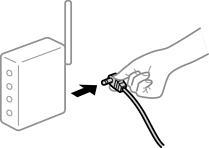
Çözümler
Bilgisayarı veya akıllı cihazı ve yazıcıyı kablosuz yönlendiricinin yakınına taşıdıktan sonra kablosuz yönlendiriciyi kapatın ve sonra yeniden açın.
Çözümler
Bağlantı ayarlarını yeni kablosuz yönlendiriciyle eşleşecek şekilde yeniden yapın.
Çözümler
Birden fazla kablosuz yönlendiriciyi aynı zamanda kullanırken veya kablosuz yönlendiricinin birden fazla SSID’si ve aygıtı farklı SSID’lere bağlandığında, kablosuz yönlendiriciye bağlanamazsınız.
Bilgisayarı veya akıllı cihazı yazıcıyla aynı SSID’ye bağlayın.
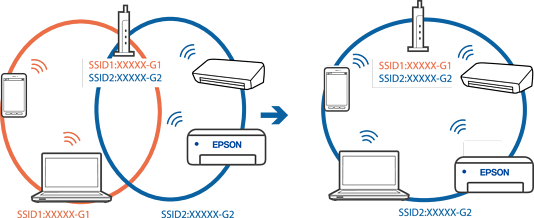
Çözümler
Çoğu kablosuz yönlendiricide bağlı cihazlar arasındaki iletişimi engelleyen bir gizlilik ayıracı özelliği bulunur. Aynı ağa bağlı olsalar bile yazıcı ile bilgisayar veya akıllı cihaz arasında iletişim kuramıyorsanız, kablosuz yönlendiricideki gizlilik ayıracını devre dışı bırakın. Ayrıntılar için kablosuz yönlendiriciyle verilen kılavuza bakın.
Çözümler
Yazıcıya atanan IP adresi 169.254.XXX.XXX ve alt ağ maskesi 255.255.0.0 ise IP adresi doğru atanmamış olabilir.
Yazıcının kontrol panelinde Settings > Network Settings > Advanced öğesini seçin ve sonra yazıcıya atanan IP adresini ve alt ağ maskesini kontrol edin.
Kablosuz yönlendiriciyi yeniden başlatın veya yazıcının ağ ayarlarını sıfırlayın.
Çözümler
Bilgisayarınızın ağ ayarlarının doğru olduğundan emin olmak için bilgisayarınızdan herhangi bir web sitesine erişmeye çalışın. Herhangi bir web sitesine erişemiyorsanız, bilgisayarda bir sorun olabilir.
Bilgisayarın ağ bağlantısını kontrol edin. Ayrıntılar için bilgisayarla sağlanan belgelere bakın.
Çözümler
Aygıtı bir Mac’te USB 3.0 bağlantı noktasına bağladığınızda, radyo frekansı etkileşimi oluşabilir. Kablosuz LAN’ı (Wi-Fi) bağlayamıyorsanız veya işlemler kararsız hale geliyorsa şunu deneyin.
USB 3.0 bağlantı noktasına bağlı aygıtı bilgisayardan biraz daha uzaklaştırın.
5 GHz aralığı için SSID’ye bağlanın.
Yazıcıyı SSID’ye bağlamak için aşağıdakilere bakın.
Çözümler
IEEE 802.3az (Enerji Tasarruflu Ethernet)’i destekleyen cihazlar kullanarak yazıcıyı Ethernet ile bağlarken, kullandığınız hub veya yönlendiriciye bağlı olarak aşağıdaki sorunlar oluşabilir.
Bağlantı tutarsız duruma gelir, art arda yazıcı bağlanır ve bağlantısı kesilir.
Yazıcıya bağlanılamıyor.
İletişim hızı yavaşlar.
Yazıcı için IEEE 802.3az’yi devre dışı bırakmak için aşağıdaki adımları izleyin ve sonra bağlanın.
Bilgisayara ve yazıcıya bağlı Ethernet kablosunu çıkarın.
Bilgisayar için IEEE 802.3az etkinleştirildiğinde devre dışı bırakın.
Ayrıntılar için bilgisayarla sağlanan belgelere bakın.
Bilgisayarı ve yazıcıyı bir Ethernet kablosuyla doğrudan bağlayın.
Yazıcıda, bir ağ bağlantısı raporu yazdırın.
Ağ bağlantısı raporundan yazıcının IP adresini kontrol edin.
Bilgisayarda, Web Config’e erişin.
Bir Web tarayıcısını başlatın ve ardından yazıcının IP adresini girin.
Pencerenin sağ üst kısmındaki listeden Gelişmiş Ayarlar öğesini seçin.
Ağ Ayarları > Kablolu LAN öğesini seçin.
IEEE 802.3az için Kapalı seçimini yapın.
İleri öğesine tıklayın.
Tamam öğesine tıklayın.
Bilgisayara ve yazıcıya bağlı Ethernet kablosunu çıkarın.
Adım 2’de bilgisayar için IEEE 802.3az’yi devre dışı bırakırsanız etkinleştirin.
Adım 1’de çıkardığınız Ethernet kablolarını bilgisayara ve yazıcıya bağlayın.
Sorun hala devam ediyorsa yazıcı dışındaki cihazlar soruna neden oluyor olabilir.